win10系统微软应用商店打不开怎么办
在使用win10系统时,若操作不当或设置出现问题,可能会使某些系统的使用受到影响。最近有网友反映自己的win10系统微软应用商店打不开。win10系统微软应用商店打不开怎么办?针对这个问题,下面的小系列将教你如何修复win10微软应用商店。
win10系统微软应用商店打不开怎么办?
1.打开我们的电脑,按下键盘上的Windows+R,打开操作窗口,输入services.msc,然后按下返回键,打开服务页面。

2.找到WindowsUpdate服务,将启动类型改为自动,然后单击启动按钮,最后依次单击应用程序并确定按钮。
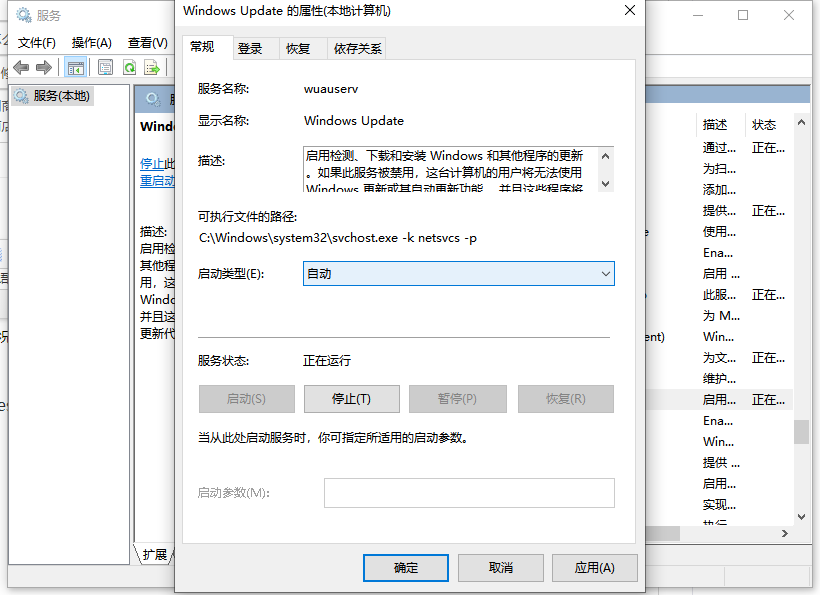
3.再次打开操作窗口,在输入框中输入wsreset,然后按下返回键刷新微软应用商店。
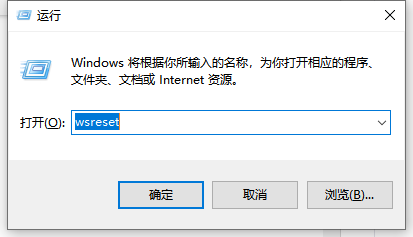
4.按下键盘上的Win+X组合键,点击弹出菜单中的命令提示符(管理员)选项,打开命令提示符。
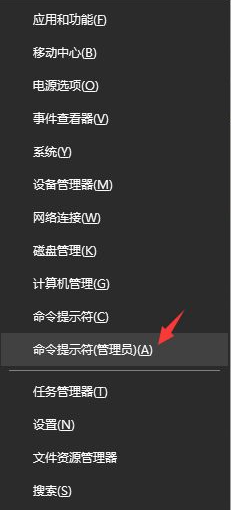
按下返回键后,在命令提示符中输入netshwinsockreset命令来重置网络。完成后,重新启动。
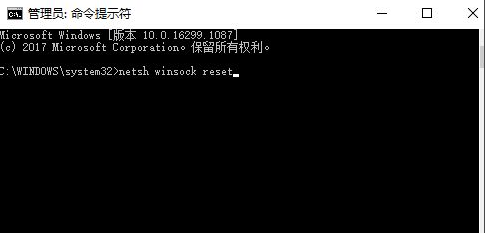
以上是有效解决win10系统微软应用商店无法打开的方法。有需要的朋友可以参考教程操作。
以上是win10系统微软应用商店打不开怎么办的详细内容。更多信息请关注PHP中文网其他相关文章!

热AI工具

Undresser.AI Undress
人工智能驱动的应用程序,用于创建逼真的裸体照片

AI Clothes Remover
用于从照片中去除衣服的在线人工智能工具。

Undress AI Tool
免费脱衣服图片

Clothoff.io
AI脱衣机

AI Hentai Generator
免费生成ai无尽的。

热门文章

热工具

记事本++7.3.1
好用且免费的代码编辑器

SublimeText3汉化版
中文版,非常好用

禅工作室 13.0.1
功能强大的PHP集成开发环境

Dreamweaver CS6
视觉化网页开发工具

SublimeText3 Mac版
神级代码编辑软件(SublimeText3)

热门话题
 win10为何无法开启移动热点功能
Jan 15, 2024 am 11:54 AM
win10为何无法开启移动热点功能
Jan 15, 2024 am 11:54 AM
针对一些Win10用户,在尝试启用以太网、Wi-Fi或手机网络数据连接的情况下打开移动热点,却出现“我们无法设置移动热点,因为您的电脑未建立以太网、Wi-Fi或手机网络数据连接。win10移动热点为什么打不开1、通过按下Win+S组合键,可以快速启动Windows搜索功能,然后在搜索框中输入“控制面板”进行搜索,最后点击并打开控制面板应用程序。2、在控制面板窗口中,选择类别查看方式,然后点击“调整计算机的设置”下方的“网络和Internet”选项。3、接下来,在“网络和Internet”窗口中,
 解决PyCharm无法启动的方法分享
Feb 20, 2024 am 09:46 AM
解决PyCharm无法启动的方法分享
Feb 20, 2024 am 09:46 AM
PyCharm是一款功能强大的Python集成开发环境(IDE),广泛应用于Python开发者的日常工作中。然而,有时候我们可能会遇到PyCharm无法正常打开的问题,这可能会影响我们的工作进度。本文将介绍一些常见的PyCharm打不开的问题以及解决办法,并提供具体的代码示例,希望能帮助你顺利解决这些问题。问题一:PyCharm闪退或无响应可能原因:PyCh
 解决超链接无法打开的问题
Feb 18, 2024 am 09:57 AM
解决超链接无法打开的问题
Feb 18, 2024 am 09:57 AM
超链接打不开怎么解决随着互联网的快速发展,超链接已经成为我们日常生活中不可或缺的一部分。我们经常在网页、邮件、社交媒体等各种平台上看到并使用超链接进行跳转。然而,有时候我们可能会遇到超链接打不开的问题,这让我们感到困惑和沮丧。在本文中,我们将探讨超链接打不开的原因及解决方法,希望能够帮助你解决这个问题。首先,让我们了解一下超链接打不开的可能原因。以下是一些常
 Win11系统管理员权限获取步骤详解
Mar 08, 2024 pm 09:09 PM
Win11系统管理员权限获取步骤详解
Mar 08, 2024 pm 09:09 PM
Windows11作为微软最新推出的操作系统,深受广大用户喜爱。在使用Windows11的过程中,有时候我们需要获取系统管理员权限,以便进行一些需要权限的操作。接下来将详细介绍在Windows11中获取系统管理员权限的步骤。第一步,点击“开始菜单”,在左下角可以看到Windows图标,点击该图标便可打开“开始菜单”。第二步,在“开始菜单”中寻找并点击“
 网络连接正常但浏览器无法访问网页可能原因
Feb 19, 2024 pm 03:45 PM
网络连接正常但浏览器无法访问网页可能原因
Feb 19, 2024 pm 03:45 PM
浏览器打不开网页但是网络正常,可能的原因是多种多样的。在该问题出现时,我们需要逐步排查,才能确定具体的原因并解决问题。首先,确定网页打不开的现象是局限于某个特定的浏览器还是所有浏览器都无法打开网页。如果只有一个浏览器无法打开网页,可以尝试使用其他浏览器,如谷歌浏览器、火狐浏览器等进行测试。如果其他浏览器能够正常打开网页,那么问题很可能出在该特定浏览器上,可能
 无法打开word文档中的超链接
Feb 18, 2024 pm 06:10 PM
无法打开word文档中的超链接
Feb 18, 2024 pm 06:10 PM
近年来,随着网络技术的不断发展,我们的生活中离不开各种数字工具和互联网。在处理文档时,特别是在写作中,我们经常会使用到word文档。然而,有时我们可能会遇到一个棘手的问题,那就是word文档中的超链接无法打开。下面将就这个问题进行一番探讨。首先,我们需要明确的是,超链接是指在word文档中添加的指向其他文档、网页、目录、书签等的链接。当我们点击这些链接时,我
 无法打开Win10个性化选项
Jan 11, 2024 pm 04:06 PM
无法打开Win10个性化选项
Jan 11, 2024 pm 04:06 PM
很多小伙伴发现win10系统更新后,打不开个性化设置了,一直显示该文件没有与之相关的程序来执行操作,请安装一个程序,这是怎么一回事呢?使用winR打开“运行”,右键删除整个ms-seeting,就可以打开了。具体的一起来看看吧。win10打开个性化的方法1、首先我们按“Win+R”呼出运行,点击输入“services.msc”,之后回车确定。2、然后我们在弹出来的窗口中点击打开“windowsupdate”,将启动类型设置成“禁用”。3、然后我们把C:\Windows中的SoftwareDist
 win7怎么初始化电脑
Jan 07, 2024 am 11:53 AM
win7怎么初始化电脑
Jan 07, 2024 am 11:53 AM
win7系统是一款非常优秀的高性能系统,在对win7的不断使用中有很多的朋友都在问win7怎么初始化电脑!今天小编为大家带来的就是win7电脑恢复出厂设置的操作方法。win7怎么初始化电脑的相关信息:图文详解操作步骤:1、打开“开始菜单”,然后进入。2、点击进入左侧底部的设置。3、在Win10更新和恢复设置的界面中,选择。4、点击“删除所有内容并重新安装Windows”下方的。5、可以看到如下“初始化”设置了,然后点击。6、进入“你的电脑有多个驱动器”设置选项,这里有和两个选项,可以根据情况选择





